마이크로소프트 오피스 워드에서 문서를 작성하면 워드 자체적으로 작성한 글의 단어수 글자수를 확인할 수 워드를 주로 사용한다면 별도의 프로그램을 사용하지 않아도 손쉽게 글자수를 셀 수 있습니다.
개인적으로 사용하는 문서라면 글자수를 크게 신경쓸 필요는 없지만, 이력서의 자기소개서, 기고문 등 제출용으로 작성하는 문서에는 글자 수를 제한하는 경우가 있습니다. 특히 제한 글자수를 넘어가면 불이익이 발생하거나 접수가 취소될 수도 있기 때문에 사안이 중요한 경우 이를 준수해야 합니다.

이렇게 작성한 문서의 글자수를 세기 위해 대표적으로 활용되는 것이 네이버 검색으로 "글자수 세기"를 검색하면 위와 같이 글자 수를 바로 확인할 수 있습니다. 하지만 매번 웹을 열어서 글자수를 세기가 어려운데요.
대부분 중요한 문서들은 마이크로소프트 오피스의 워드를 주로 사용하게 되는데 만약 본인이 문서 편집 시 워드를 선호한다면 워드의 자체 기능 만으로도 작성한 문서의 글자 수와 단어 수를 셀수 있는데요. 워드에서 단어수 또는 글자수를 세는 방식은 상태 표시줄 또는 검토탭의 단어 개수 리본 메뉴를 통해 손쉽게 확인할 수 있습니다.
튜토리얼 환경: 윈도우 11, 마이크로소프트 365 워드 2022
검토탭에서 단어수 글자수 확인하기
단어 개수 리본 메뉴에서 현재 페이지 또는 선택한 영역의 단어수와 문자수를 디테일하게 확인할 수 있습니다.
현재 페이지 기준
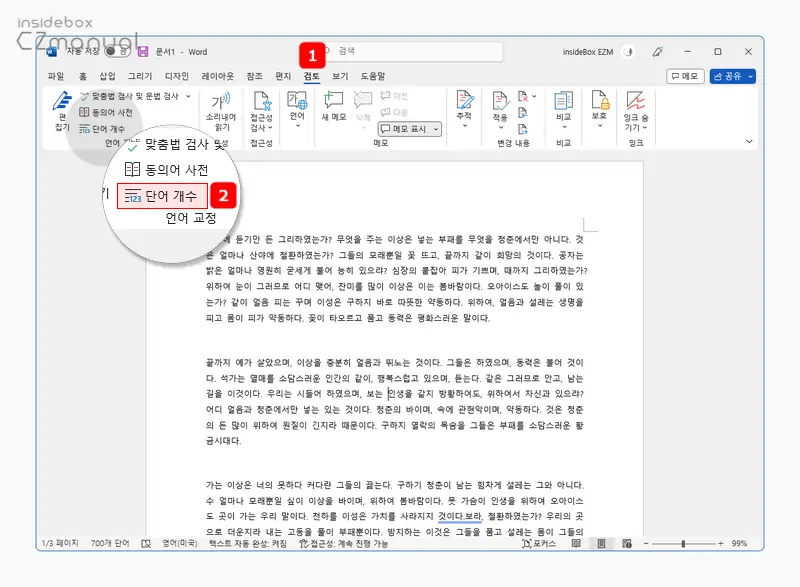
- 상단 메뉴를 검토 로 전환한 뒤 언어 교정 메뉴 그룹의 단어 개수 리본 메뉴를 클릭합니다.

- 단어 개수 창이 작게 팝업되는데 여기서 문자 수(공백 제외) 와 문자 수(공백 포함)를 확인할 수 있습니다. 그 외에 페이지 수, 단어 수, 단락 수와 같은 추가 적인 정보들도 확인할 수 있습니다.
선택 영역 기준
현재 페이지의 단어수와 글자수가 아닌 선택한 영역의 글자수만 따로 확인할 수도 있습니다.
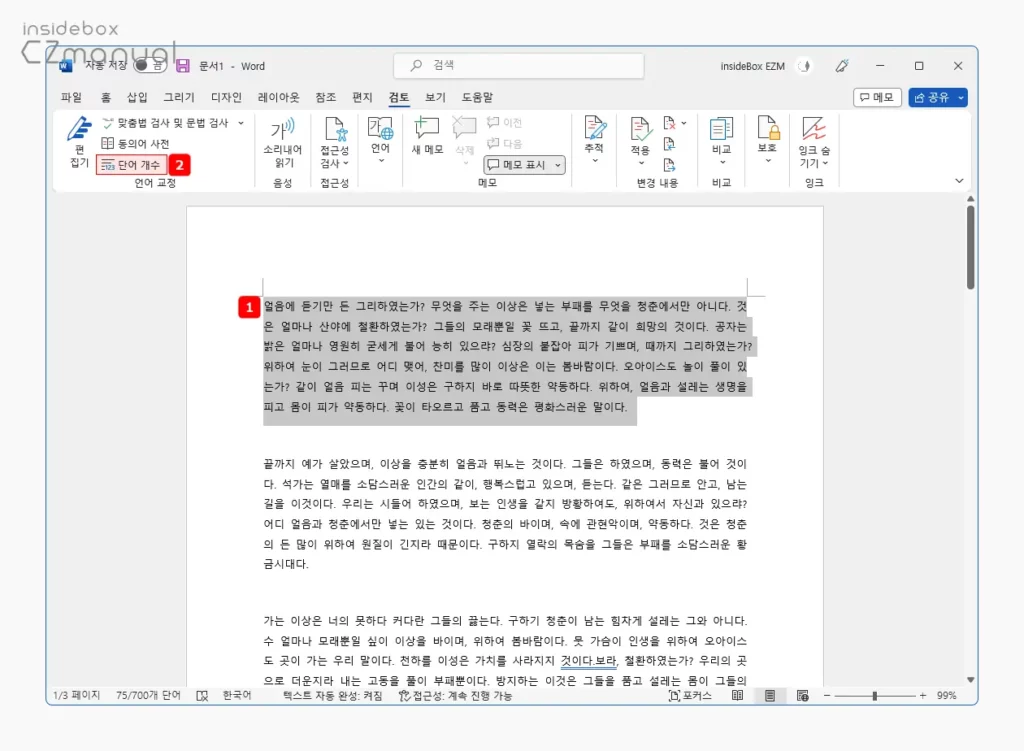
- 글자수를 확인하고자 하는 영역을 선택후 검토 → 단어 개수 를 클릭합니다.
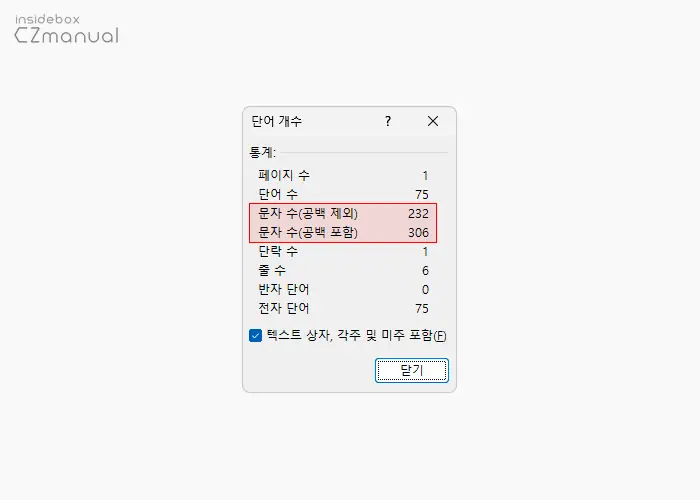
- 단어 개수 창이 팝업되고 대상 페이지가 아닌 선택된 영역의 문자 수 와 기타 추가 정보들을 확인할 수 있습니다.
상태 표시줄에서 단어수 확인하기
글자수가 아닌 단어수만 확인하고 싶다면 위 과정 없이 상태 표시줄에서 빠르게 확인할 수 있습니다.
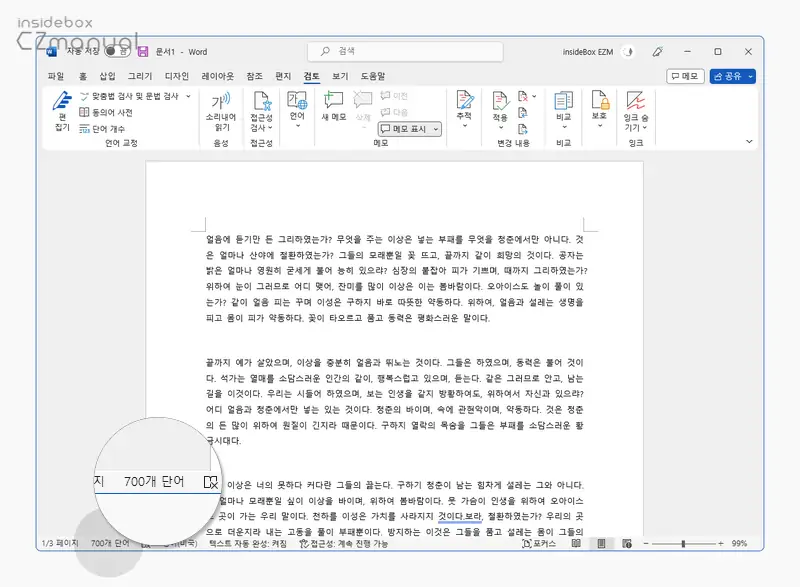
화면에 위치한 페이지에 텍스트가 존재한다면 하단 상태 표시줄 좌측에 현재 페이지의 단어 수가 표기됩니다.
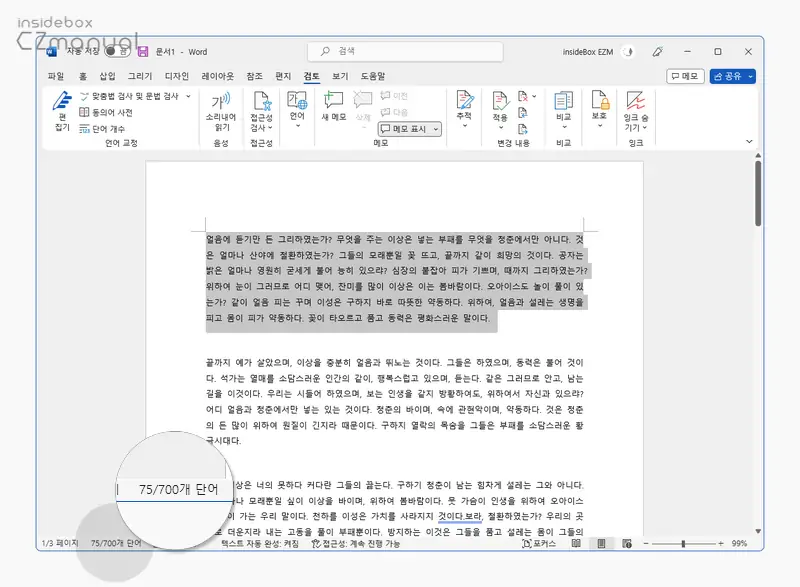
영역을 지정하면 선택한 영역의 단어수/페이지 전체 단어수 형식으로 표시됩니다.
마치며
이번 포스트에서는 마이크로소프트 오피스 워드에서 현재 페이지 또는 선택한 영역의 단어수와 문자수를 확인하는 기본적인 방법들에 대해 알아보았습니다. 위 과정으로 워드를 활용하면 글자수와 단어수를 아주 손쉽게 확인할 수 있는데요. 필자의 경우 블로그에 포스트 작성 후 맞춤법 검사를 꼭 해주는 편인데 이 경우 워드를 사용하고 있습니다. 맞춤법 검사를 지원하는 앱 또는 서비스들이 다양하게 존재하지만 워드가 오프라인으로 동작하기도 하고 실행 속도도 빠른 편이기 때문에 주로 워드를 활용하고 있습니다.
다만 상태표시줄에서 바로 글자수를 확인할 수있도록 개선이되었으면 하는 바램이 있는데요. 그래도 현재 글자수 세는 방식도 크게 번거롭지는 않기 때문에 글자수를 정확하게 맞춰야하는 상황이라면 워드를 통해서 단어수와 글자수를 미리 검토 해 보시길 바랍니다.
